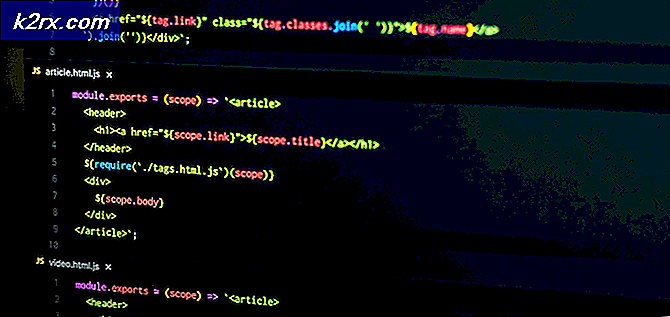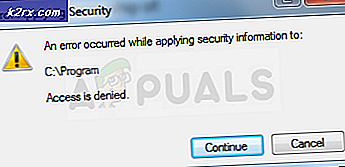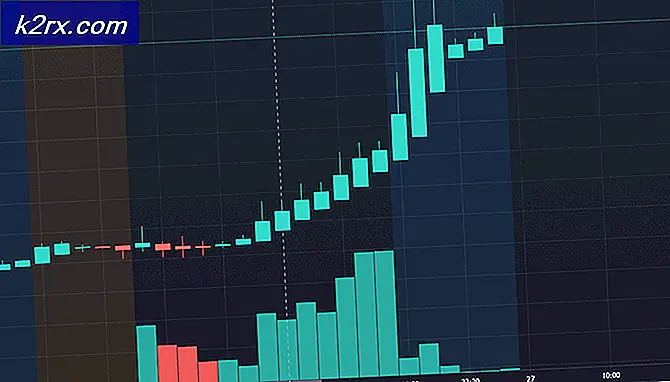Sådan deaktiveres trådede samtaler i Gmail eller Outlook / Hotmail
Det Trådet samtale tilstand er designet til at give dig mere håndterbar og lettere adgang til dine e-mails ved at gruppere de relaterede e-mails sammen. For eksempel får du en e-mail med interview fra HR afdeling for et firma, der hedder XYZ. Du svarer dem med en anmodning om at planlægge dit interview en anden dag, og derefter svarer de med en ny interviewplan. Nu vises alle disse meddelelser som en enkelt tråd eller som en trådet samtale for at gøre din indbakke mere organiseret.
Nogle mennesker kan dog ikke lide at se meddelelserne fra en enkelt kilde som en trådkonversation, og de vil se hver besked separat. Derfor vil vi i denne artikel diskutere metoderne ved hjælp af hvilke du kan slå de trådede samtaler fra Gmail og Hotmail.
Sådan deaktiveres trådede samtaler i Gmail?
I denne metode vil vi forklare dig, hvordan du kan slå trådede samtaler fra Gmail ved hjælp af Samtalevisning indstillinger. For at gøre dette skal du udføre følgende trin:
- Start enhver webbrowser efter eget valg, sig, Google Chrome, indtaste Gmail i søgefeltet i din browser, og tryk derefter på Gå ind for at navigere til Gmail "Log ind" -siden som vist på følgende billede:
- Vælg nu en passende konto, som du vil logge på Gmail og klik på den som fremhævet i billedet vist ovenfor.
- Indtast adgangskoden til din Gmail konto, og klik derefter på Næste som markeret i billedet vist nedenfor:
- Når det lykkes dig at logge ind på Gmail Klik med succes på Gear ikon øverst til højre på din Gmail vindue som vist på følgende billede:
- Så snart du klikker på dette ikon, vises en pop op-menu på din skærm. Vælg Indstillinger mulighed fra denne menu som fremhævet i billedet vist nedenfor:
- Rul nu ned til Samtalevisning etiket, og vælg derefter alternativknappen "Konversationsvisning slukket" som vist på følgende billede:
- Til sidst skal du klikke på Gem ændringer knappen placeret i bunden af din Gmail-indstillinger vindue for at gemme dine nye indstillinger som fremhævet i billedet vist nedenfor:
Så snart du klikker på denne knap, deaktiveres dine trådede samtaler automatisk Gmail.
Sådan deaktiveres trådede samtaler i Hotmail?
I denne metode vil vi forklare dig, hvordan du kan slå trådede samtaler fra Hotmail ved hjælp af Meddelelsesorganisation indstillinger. For at gøre dette skal du udføre følgende trin:
- Start enhver webbrowser efter eget valg, sig, Google Chrome, indtaste Hotmail i søgefeltet i din browser, og tryk derefter på Gå ind for at navigere til Hotmail "Log ind" -siden som vist på følgende billede:
- Skriv nu din Hotmail-id under etiketten "Log ind", og klik derefter på Næste som markeret i billedet vist ovenfor.
- Indtast adgangskoden til din Hotmail konto, og klik derefter på knappen "Log ind" som fremhævet i billedet vist nedenfor:
- Når det lykkes dig at logge ind på Hotmail Klik med succes på Gear ikon i højre hjørne af båndet mærket som Outlook som vist på følgende billede:
- Så snart du klikker på dette ikon, a Hurtige indstillinger menu vises på din skærm. Vælg linket, der siger "Se alle Outlook-indstillinger" fra denne menu som fremhævet i billedet vist nedenfor:
- I Layoutindstillinger rude, rul ned til Meddelelsesorganisation overskrift, og vælg derefter alternativknappen "Vis e-mail som individuelle meddelelser" som fremhævet i følgende billede:
- Til sidst skal du klikke på Gemme knappen øverst til højre på Outlook-indstillinger vindue for at gemme dine nye indstillinger som fremhævet i billedet vist ovenfor.
Så snart du klikker på denne knap, deaktiveres dine trådede samtaler automatisk Hotmail.